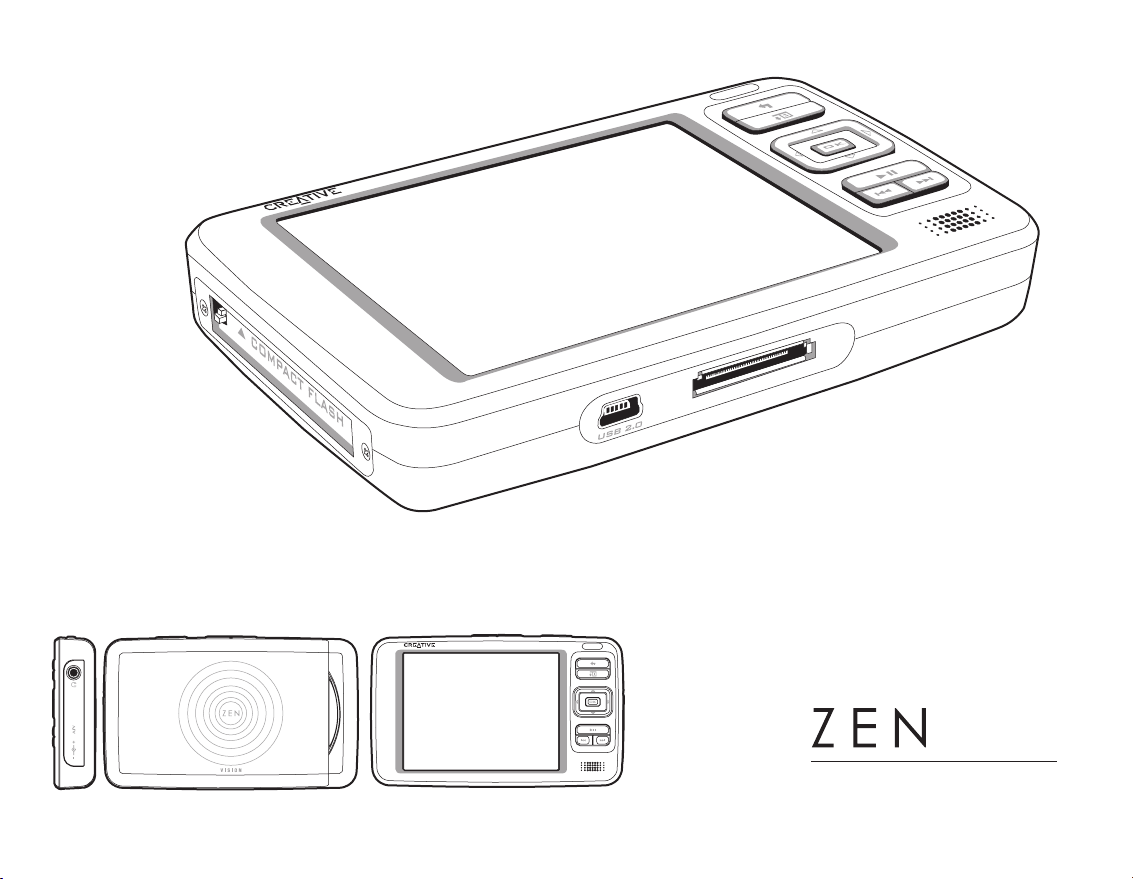
VISION
Guía del usuario

La información de este documento está sujeta a cambios sin previo aviso y no representa ningún compromiso por
parte de Creative Technology Ltd. Se prohíbe la reproducción o la transmisión total o parcial de este manual en
cualquier formato y medio, ya sea electrónico o mecánico, incluido el fotocopiado y la grabación, con cualquier
finalidad sin el permiso previo y por escrito de Creative Technology Ltd.
Copyright © 2005 Creative Technology Ltd. Reservados todos los derechos. El logotipo de Creative, Zen y
Creative MediaSource son marcas comerciales o marcas registradas de Creative Technology Ltd. en Estados
Unidos o en otros países. Microsoft, Windows, Windows Media, Outlook y el logotipo de Windows son marcas
comerciales registradas de Microsoft Corporation. Intel y Pentium son marcas comerciales registradas de Intel
Corporation.
Versión 1.3, septiembre de 2005

Zen Vision de un vistazo............................................. 5
Zen Vision : vista frontal ................................................ 5
Zen Vision: vistas laterales............................................ 8
Zen Vision: vistas superior e inferior............................ 10
Encendido y apagado de Zen Vision ........................... 12
Selección de opciones................................................. 13
Menús de desplazamiento........................................... 15
Inserción de una tarjeta de memoria ........................... 16
Conexión del reproductor a un televisor ...................... 19
Bloqueo de Zen Vision................................................. 22
Aplicaciones principales .............................................. 23
Transferencia y gestión de contenido..................... 27
Acerca de los tipos de contenido................................. 27
Obtención de contenido............................................... 27
Transferencia de contenido ......................................... 28
Sincronización de contenido........................................ 33
Gestión de vídeos........................................................ 34
Gestión de fotos........................................................... 36
Gestión de audio.......................................................... 38
Utilización de la radio FM ............................................ 44
Grabación con Zen Vision ........................................... 46
Utilización de las funciones del Organizador
de Zen Vision ............................................................. 49
Sincronización con Microsoft Outlook.......................... 49
Visualización del calendario ........................................ 50
Visualización de las tareas para hoy ........................... 50
Visualización de contactos .......................................... 50
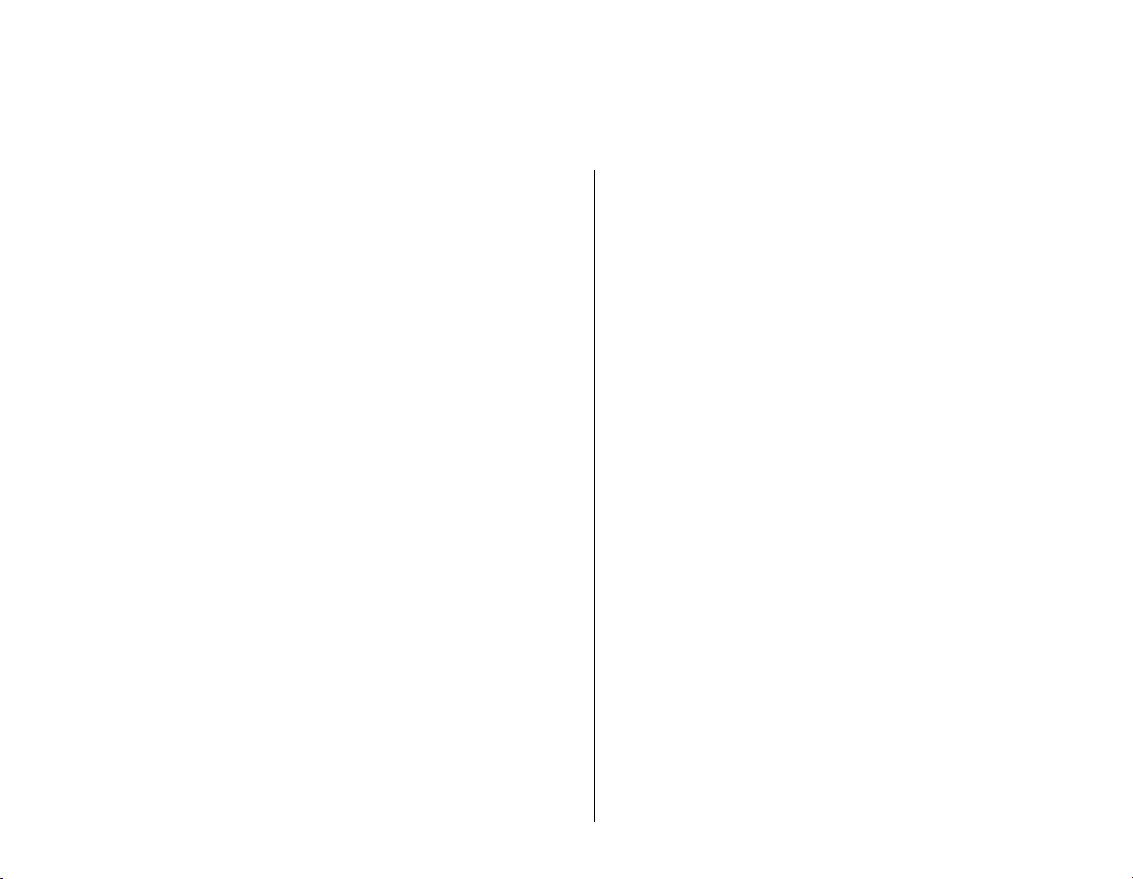
Almacenamiento de archivos de datos en el Zen
Vision.......................................................................... 51
Utilización de Zen Vision como disco extraíble ........... 51
Modificación de la cantidad de espacio en disco para
el modo Disco extraíble ............................................... 54
Detención correcta de Zen Vision............................ 55
Configuración del reproductor................................. 56
Fecha y hora................................................................ 56
Información.................................................................. 56
Configuración de audio................................................ 57
Configuración de fotografía y vídeo............................. 59
Preferencias de configuración ..................................... 60
Tema............................................................................ 62
Idioma.......................................................................... 62
Restablecer Zen Vision................................................ 62
Preguntas más frecuentes........................................ 63
Advertencias de seguridad....................................... 69
Especificaciones generales...................................... 70

Zen Vision de un vistazo 5
Zen Vision de un vistazo
Cuando haya terminado de leer las instrucciones del folleto de inicio rápido,
tómese un tiempo para leer esta Guía del usuario y así aprender cómo sacar
el mayor partido a su reproductor.
Zen Vision : vista frontal
1
2
3
4
5
6
7
8

Zen Vision de un vistazo 6
Receptor de infrarrojos
1
Permite controlar el reproductor mediante el mando a distancia IR (disponible por
separado).
Botón Menú/Atrás
2
Muestra la pantalla del menú principal, en la que se encuentran la mayor parte de las
funciones del reproductor.
Púlselo para volver a la pantalla o menú anterior.
Manténgalo pulsado para volver directamente al menú principal.
Botón Opciones
3
Pulse este botón para visualizar las opciones disponibles.
Botones de desplazamiento
4
Utilícelos para seleccionar opciones de menú.
Para obtener más información, consulte “Selección de opciones” en la página 13.
Botón Reproducir/Pausa
5
Inicia la reproducción, la interrumpe momentáneamente y la reanuda.
Botón Siguiente/Avance rápido
6
Pulse este botón para pasar a la siguiente canción.
Mantenga pulsado este botón para avanzar dentro de una pista.
Altavoz integrado
7
Permite escuchar audio sin auriculares ni salida de altavoces.
Para obtener más información, consulte “Altavoz” en la página 58.
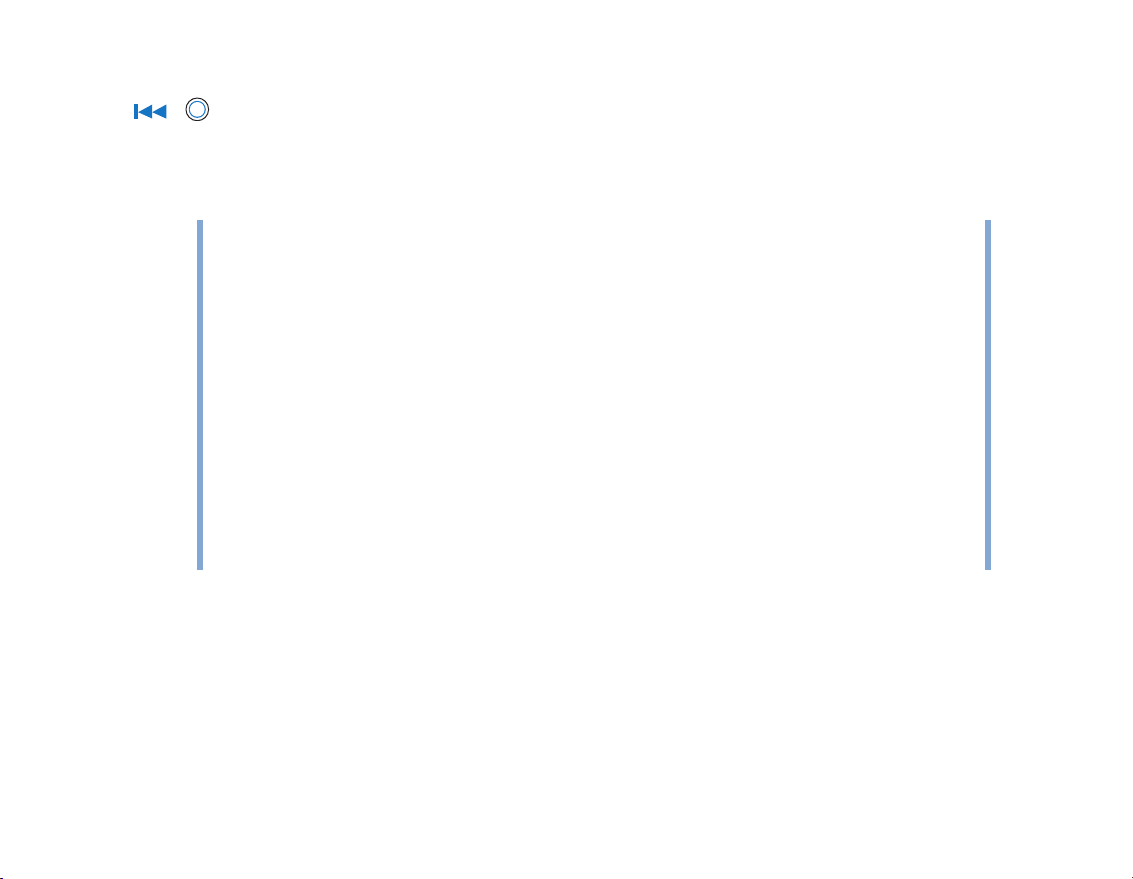
Botón Anterior/Rebobinar
8
Pulse este botón para retroceder hasta la pista anterior.
Mantenga pulsado este botón para retroceder dentro de una pista.
Zen Vision de un vistazo 7
NOTA
En el proceso de fabricación de pantallas de cristal líquido (LCD), es posible que se
produzca uno o más píxeles en un color oscuro o fijo o en un estado constante.
Aparecen en la pantalla como puntos y pueden fijarse en un color particular como
blanco o rojo.
En línea con los estándares del sector y de acuerdo con las especificaciones técnicas
del fabricante de pantallas de Creative, es posible que aparezcan puntos fijos y se
consideran aceptables si no afectan a la calidad de la pantalla.
Sin embargo, si observa puntos fijos en la LCD de Creative Zen Vision que interfieren
en su uso, póngase en contacto con el servicio de atención al cliente. El CD de
instalación y aplicaciones incluye información sobre el servicio de atención al cliente.
Vaya a d:\support\<región>\<idioma>\support.chm.
(sustituya d:\ por la letra de la unidad de CD-ROM/DVD-ROM, <región> por el área en
que se encuentra e <idioma> por el idioma en que está escrito el documento)
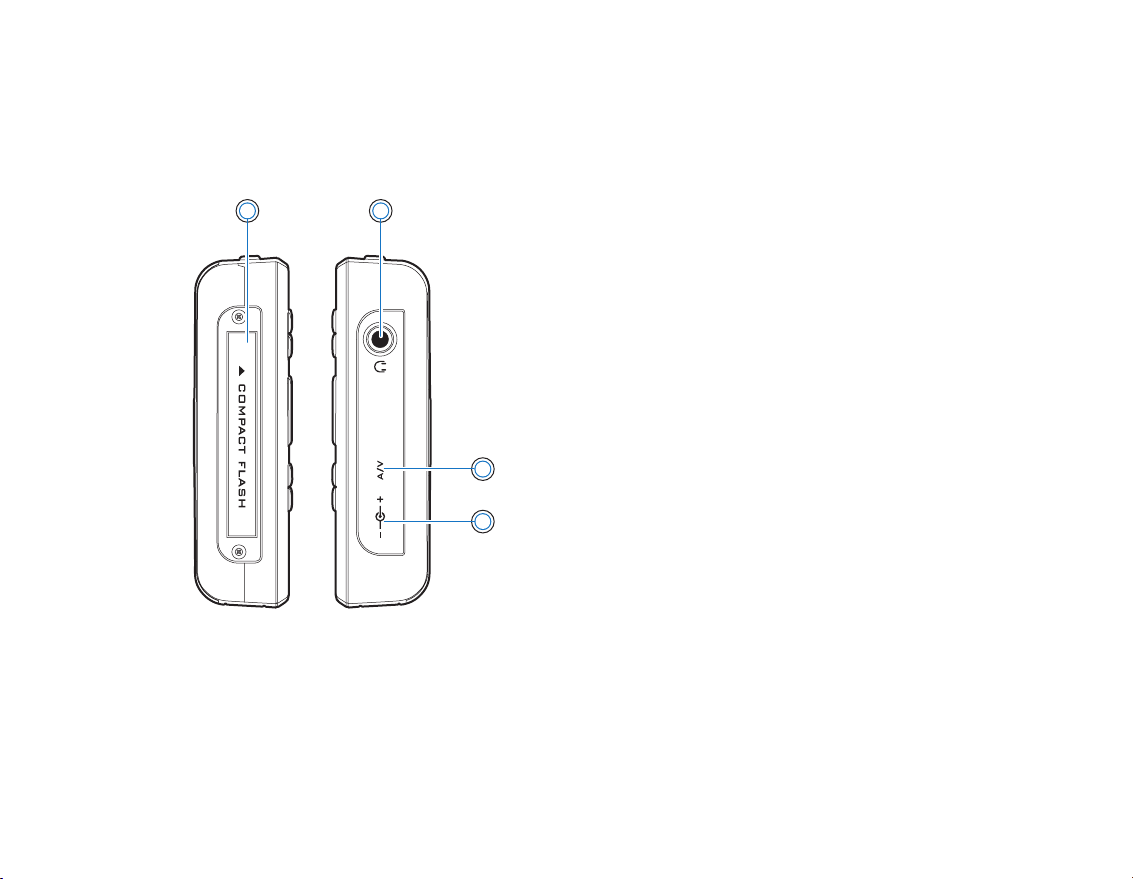
Zen Vision: vistas laterales
Zen Vision de un vistazo 8
1
2
3
4

Zen Vision de un vistazo 9
Ranura de la tarjeta de memoria Compact Flash
1
Inserte una tarjeta de memoria en esta ranura. Para obtener más información, consulte
“Inserción de una tarjeta de memoria” en la página 16.
Conector para auriculares
2
Conecte los auriculares a este conector.
Conector de salida A/V
3
Para ver correctamente vídeos o fotos almacenadas en el reproductor, conecte el
televisor a este conector. Para obtener más información, consulte “Conexión del
reproductor a un televisor” en la página 19.
Conector de entrada DC 5V
4
Para cargar la batería de Zen™ Vision, conecte un extremo del adaptador de
alimentación de Zen Vision a este puerto y el otro extremo a la toma de corriente.
Encienda la toma de corriente, según convenga.

Zen Vision: vistas superior e inferior
Zen Vision de un vistazo 10
1 2 3 4
7
6
5

Zen Vision de un vistazo 11
Botón Bajar volumen
1
Baja el volumen.
Manténgalo pulsado para bajar el volumen rápidamente.
Botón Subir volumen
2
Sube el volumen.
Manténgalo pulsado para subir el volumen rápidamente.
Interruptor de encendido
3
Enciende y apaga el reproductor.
Deslice el interruptor de encendido hacia el icono de encendido para encender o
apagar el reproductor. Para obtener más información, consulte “Encendido y apagado
de Zen Vision” en la página 12.
Icono de Bloqueo
4
Deslice el interruptor a la derecha para deshabilitar los botones del reproductor.
Micrófono
5
Realice grabaciones instantáneas con este micrófono integrado.
Conector de acoplamiento
6
Se conecta a una estación de expansión (disponible de forma separada).
Puerto USB 2.0
7
Para transferir archivos de música y datos, conecte un extremo del cable USB incluido
a este puerto y el otro extremo al puerto USB del ordenador. Para obtener más
información, consulte “Transferencia de contenido” en la página 28.

Zen Vision de un vistazo 12
Encendido y apagado de Zen Vision
1
Para encender el reproductor, deslice el interruptor de encendido hasta el icono de
encendido y manténgalo en esa posición hasta que se encienda la pantalla LCD.
2 Para apagar el reproductor, deslice el interruptor de encendido hasta el icono de
encendido y manténgalo en esa posición hasta que aparezca el mensaje
Cerrando....

Zen Vision de un vistazo 13
Selección de opciones
En las secciones siguientes de este documento, se utiliza el término "seleccionar" para
indicar que debe utilizar los botones de desplazamiento (Arriba, Abajo, Izquierda o
Derecha) para resaltar las opciones de menú y pulsar el botón Aceptar para seleccionar la
opción.
1 2
Botón Arriba
1
5
4
3
Púlselo para ir a la opción de menú superior a la selección actual.
Botón Aceptar
2
Púlselo para seleccionar la opción de menú resaltada en la pantalla.

Zen Vision de un vistazo 14
Botón Derecha
3
Púlselo para ir a la opción de menú situada a la derecha de la selección actual.
Botón Abajo
4
Púlselo para ir a la opción de menú situada debajo de la selección actual.
Botón Izquierda
5
Púlselo para ir a la opción de menú situada a la izquierda de la selección actual.

Zen Vision de un vistazo 15
Menús de desplazamiento
Pulse el botón de navegación Arriba o Abajo para desplazarse verticalmente en un
menú.
Music Library
Photos
Videos
FM Radio
Microphone
Organizer
Extras
System
Compact Flash Card
Menu
Music Library
Photos
Videos
FM Radio
Microphone
Organizer
Extras
System
Compact Flash Card
Menu
También puede utilizar los botones de desplazamiento Izquierda o Derecha para
desplazarse horizontalmente.
Now Playing
1234567890
qwe r tyuiop
asdfghjkl
z
xcvbnm, .
Caps
Shift
Accents
Space
Clear
Bkspc
1 of 4
?
Symbols
OK
1234567890
qwe t y u iop
asdfghjkl
z
Caps
Shift
Now Playing
r
xcvbnm, .
Accents
Space
Clear
Bkspc
Symbols
OK
1 of 4
?

Zen Vision de un vistazo 16
Inserción de una tarjeta de memoria
Para obtener información sobre la transferencia de archivos de la tarjeta de memoria al
reproductor, consulte “Transferencia de contenido desde la tarjeta de memoria” en la
página 31.
1 Alinee la tarjeta de memoria con la ranura para tarjeta de memoria Compact Flash como
se muestra a continuación.
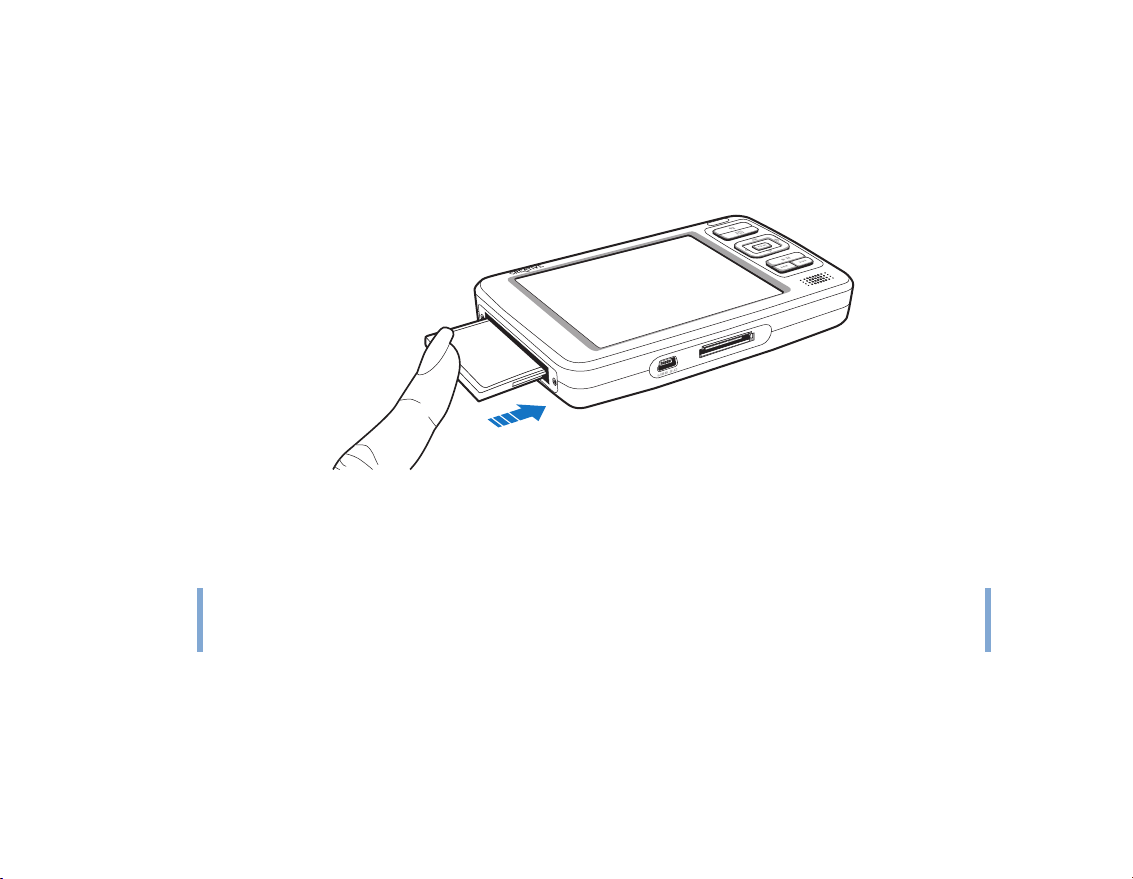
Zen Vision de un vistazo 17
2 Empuje suavemente la tarjeta de memoria hacia el interior de la ranura de la tarjeta de
memoria Compact Flash.
NOTA
No fuerce la tarjeta de memoria hacia el interior de la ranura de la tarjeta de memoria
Compact Flash. Si no se adapta correctamente, retírela con cuidado e inténtelo de
nuevo.
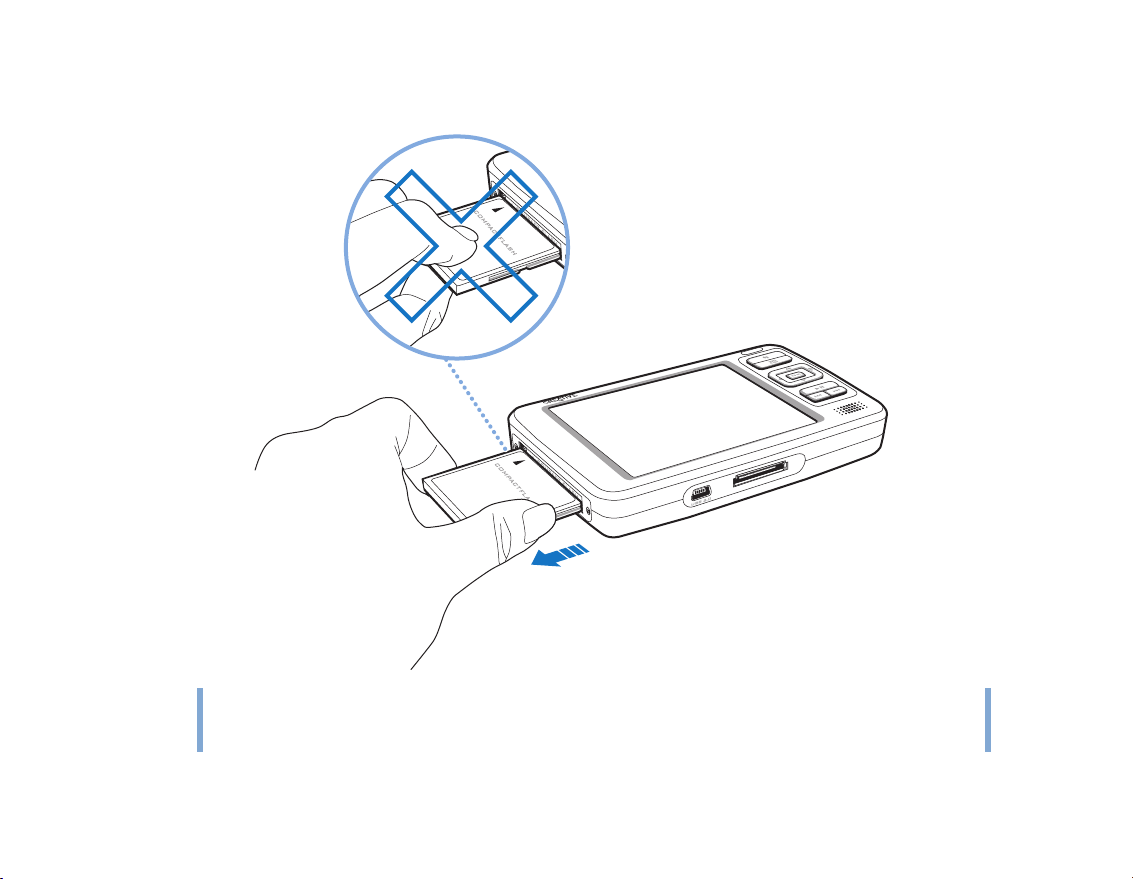
Zen Vision de un vistazo 18
3 Para quitar la tarjeta de memoria, tire de ella como se muestra a continuación.
NOTA
Para evitar daños irreparables:
■ NO haga temblar la tarjeta de memoria al quitarla.
■ Quítela sólo cuando el reproductor esté en el menú principal o esté apagado.

Zen Vision de un vistazo 19
Conexión del reproductor a un televisor
Para ver el contenido del reproductor en una pantalla más grande, conecte el reproductor
a un televisor. Para hacerlo, necesitará el cable de vídeo que se incluye.
NOTA
El reproductor está desarrollado para mostrar con garantías fotos y vídeos de alta
calidad. Cuando muestre estas fotos y vídeos en un monitor de TV, la calidad de la
imagen dependerá del modelo de televisor y/o del formato de visualización (por
ejemplo, PAL o NTSC).
1 Deslice el interruptor de encendido hasta el icono de encendido y manténgalo en esa
posición hasta que se encienda la pantalla LCD.
2 Seleccione Sistema.
3 Seleccione Configuración de foto/vídeo.
4 Seleccione Salida de vídeo.
5 Seleccione Automático (NTSC) o Automático (PAL).
Asegúrese de seleccionar el formato de visualización que se ajuste al televisor para poder
disfrutar mejor de sus vídeos. Consulte la Guía del usuario del televisor si no está seguro
del formato de visualización del televisor.
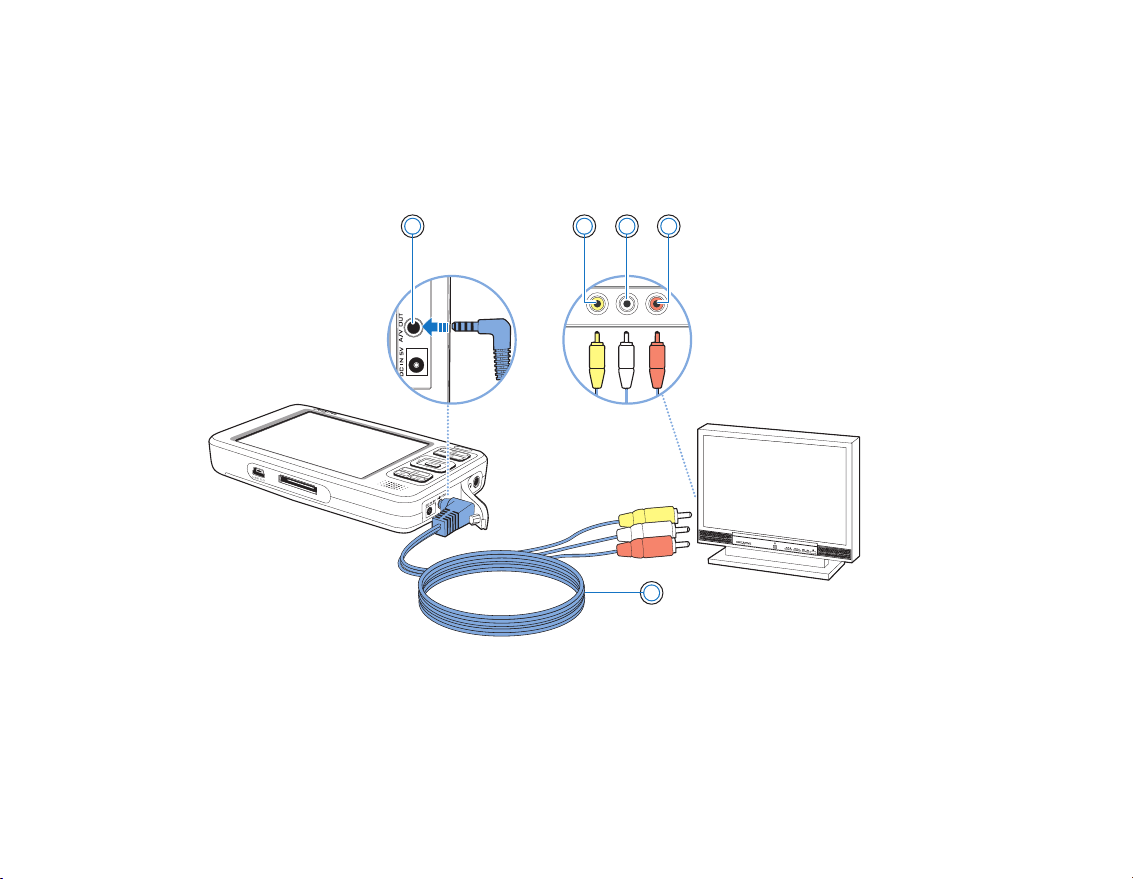
Zen Vision de un vistazo 20
COMP IN
L AUDIO R
6 Conecte el reproductor al televisor con el cable de vídeo incluido como se muestra a
continuación.
NO utilice otros cables de vídeo estándar.
1
2 43
5
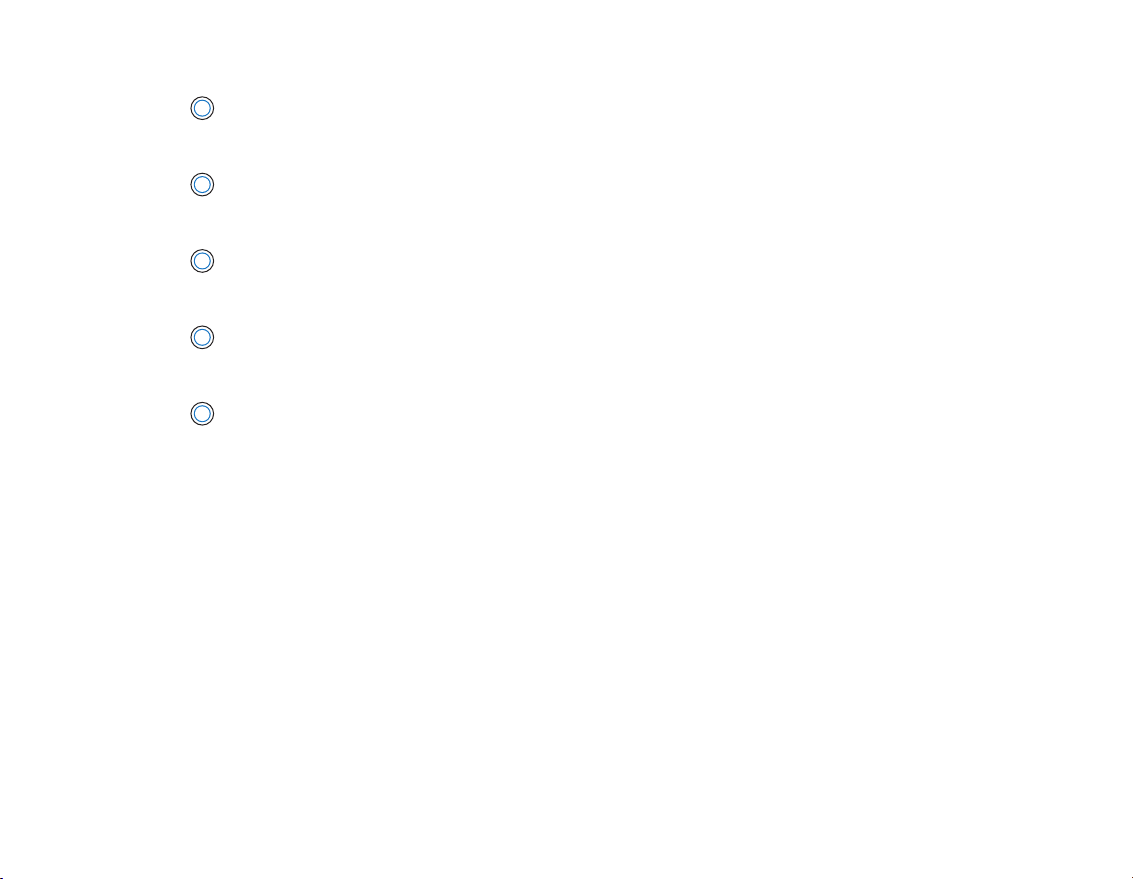
Conector de salida A/V
1
Conecte el cable de vídeo incluido a este conector del reproductor.
Conector de entrada de vídeo
2
Conecte el conector amarillo del cable de vídeo a este conector del televisor.
Conector de entrada de audio (izquierda)
3
Conecte el conector blanco del cable de vídeo a este conector del televisor.
Conector de entrada de audio (derecha)
4
Conecte el conector rojo del cable de vídeo a este conector del televisor.
Cable de vídeo
5
Conecta el reproductor al televisor.
Zen Vision de un vistazo 21
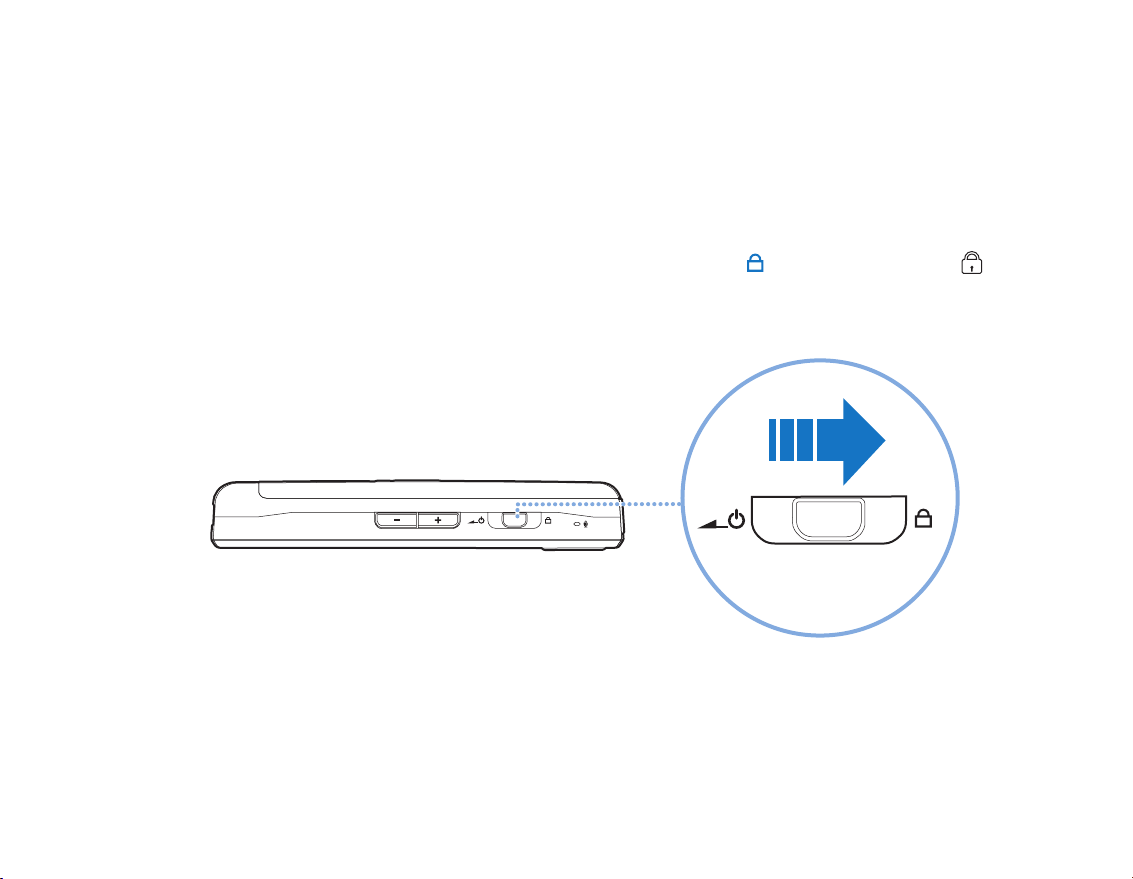
Zen Vision de un vistazo 22
Bloqueo de Zen Vision
Si se bloquea el reproductor Zen Vision, se desactivan todos sus controlesZen Vision.
Bloquee el reproductor Zen Vision cuando desee evitar que se pulsen accidentalmente los
botones.
Para bloquear Zen Vision
Deslice el interruptor de encendido hasta el icono de Bloqueo . El icono de Bloqueo
aparece en la esquina superior derecha de la pantalla LCD.

Zen Vision de un vistazo 23
Aplicaciones principales
Las aplicaciones Creative MediaSource Player/Organizer, Creative Media Explorer y
Creative Media Toolbox se incluyen con Zen Vision. Estas aplicaciones se instalan al
instalar el software de Zen Vision en el ordenador.
En este documento, utilizaremos Creative Media Explorer para resumir las instrucciones
de uso. Para obtener información de uso en Creative Media Explorer, consulte la ayuda en
línea de Creative Media Explorer.
Creative Media Explorer
Creative Media Explorer permite gestionar de forma sencilla pistas de música y archivos
de datos en el reproductor Zen Vision en el entorno del Explorador de Windows. Utilice
Creative Media Explorer si:
■ ya tiene una extensa colección de archivos MP3 o WMA y/u otro reproductor multimedia que
prefiera
■ prefiere ver o gestionar Zen Vision como una unidad de disco extraíble en Mi PC

Zen Vision de un vistazo 24
Con el reproductor, se puede utilizar tanto Creative Media Explorer como Windows
®
Media
Player 10 (WMP 10). Sin embargo, Creative Media Explorer permite también:
■ crear una presentación
■ transferir archivos de datos o carpetas que contienen archivos de datos mediante el botón
Transferir documentos
■ sincronizar o editar tareas pendientes e información de contacto mediante el Editor de
información personal
■ transferir información de duración de vídeo para los archivos MPEG y MPG. Esto garantiza un
funcionamiento correcto al avanzar dentro de una pista.
■ transferir la carpeta principal y todas las subcarpetas que contienen vídeo
■ transferir archivos que tienen la extensión .DAT o .DivX
■ comprobar automáticamente si el formato de todos los archivos es compatible antes de
transferirlos
NOTA
NOTA
Una vez instalado Creative Media Explorer en el ordenador, el icono de Creative
Media Explorer aparecerá en Mi PC.
También puede utilizar WMP 10 para importar o transferir música. Para obtener más
información sobre el uso de WMP 10, consulte la ayuda en línea de WMP 10.

Zen Vision de un vistazo 25
Creative MediaSource Player/Organizer
Creative MediaSource Player/Organizer es el centro de música digital para la
reproducción, creación, organización, sincronización y transferencia de música digital.
Utilice Creative MediaSource Player/Organizer, si:
■ no está familiarizado con la música digital y desea crear su propia biblioteca de archivos MP3 o
WMA extrayéndolos de CD
■ con frecuencia necesita reproducir u organizar música en su ordenador
■ necesita usar otras funciones, como la grabación, la conversión de audio, Smart Playlist, la
grabación de CD y los servicios de música en línea (sólo disponibles en algunas regiones)
SUGERENCIA
De forma predeterminada, aparece una ventana automáticamente en la esquina
inferior derecha que le pide que inicie Creative MediaSource Player/Organizer al
conectar Zen Vision al equipo. Para desactivar esta función, en Creative
MediaSource Player/Organizer, haga clic en Herramientas → Configuración y, a
continuación, haga clic en la pestaña Detector. En la ventana Dispositivo(s) que
se deben detectar, desactive el reproductor.

Zen Vision de un vistazo 26
Creative Media Toolbox
Creative Media Toolbox proporciona un único punto de acceso a las aplicaciones de
software para limpiar, organizar y convertir archivos multimedia.
Creative Media Toolbox consta de las siguientes aplicaciones de Creative:
■ Organizador automático de Creative
Organiza y cambia el nombre de los archivos de música con categorías como género o
intérprete
■ Limpiador automático de etiquetas
Actualiza las etiquetas ID3 de los archivos de música a través del servicio MusicID
Gracenote
■ Tag Format Converter de Creative
®
Convierte las etiquetas ID3 en idiomas distintos del inglés para su correcta visualización en el
reproductor
■ Conversor de vídeo de Creative
Convierte los formatos de vídeo que no son compatibles a un formato compatible con el
reproductor para su correcta transferencia y reproducción. En función del vídeo original, es
posible que el archivo convertido tenga una calidad inferior a la del archivo original.
■ Conversor de audio
Convierte los archivos de audio de un formato a otro, por ejemplo, de WAV a MP3. Esta
aplicación sólo está disponible con Creative MediaSource.
SM
de

Transferencia y gestión de contenido 27
Transferencia y gestión de contenido
Acerca de los tipos de contenido
Creative Zen Vision reproduce muchos tipos de contenido distintos, como vídeos,
grabaciones de TV, pistas de audio y fotos estáticas.
Puede utilizar Creative Video Converter para convertir los formatos de vídeo que no son
compatibles a la resolución de 320 x 240 píxeles del formato WMV para conseguir una
transferencia y reproducción correctas. En función del vídeo original, es posible que el
archivo convertido tenga una calidad inferior a la del archivo anterior. Para obtener más
información, consulte la ayuda en línea.
El reproductor sólo muestra fotos en formato JPEG (JPG).
Obtención de contenido
Puede adquirir contenido de muchas fuentes legales. A continuación se incluyen algunas
sugerencias:
■ Vídeos: adquiridos en tiendas de películas en línea o secuencias de vídeo doméstico
digitalizadas.
■ Pistas de audio: extraídas de CD de audio personales, grabaciones caseras o adquiridas en
tiendas de música en línea.
■ Fotos: codificadas desde la cámara digital personal o escaneadas a partir de fotos impresas.
■ Grabaciones de TV: realizadas mediante Microsoft
®
Windows® XP Media Center Edition.

Transferencia y gestión de contenido 28
Transferencia de contenido
Transferencia de contenido del equipo
1 Conecte Zen Vision al puerto USB del equipo con el cable USB que se incluye.
2 Haga doble clic en el icono Mi PC del escritorio.
También puede hacer clic en Inicio → Mi PC.
3 Haga clic en el icono de Creative Media Explorer .

Transferencia y gestión de contenido 29
4 Para transferir archivos de audio, vídeos, grabaciones de programas de TV o fotos al
reproductor, haga clic en el botón Importar archivos multimedia y siga las
instrucciones que aparecerán en pantalla.
5 Para transferir archivos de datos al reproductor, haga clic en el botón Transferir
documentos .
Busque los archivos de datos en el ordenador y cópielos en el reproductor mediante el
método de arrastrar y soltar.
NOTA
SUGERENCIA
■ Al conectar el reproductor al ordenador, aparece el icono de Creative Zen Vision
en Mi PC. Busque los archivos de datos, las pistas de audio, los vídeos, las
grabaciones de TV o las fotos en el ordenador y cópielos en el reproductor
mediante el método de arrastrar y soltar.
■ Las grabaciones de TV deben convertirse a un formato compatible mediante
Creative Video Converter.
■ Todos los vídeos transferidos se encuentran en Vídeos → Vídeo y las grabaciones
de TV transferidas en Vídeos → TV.
■ Asimismo, puede transferir grabaciones de TV al reproductor mediante WMP 10.
También puede utilizar Creative MediaSource para transferir archivos multimedia a
Zen Vision. Para obtener más información, consulte la ayuda en línea.

Transferencia y gestión de contenido 30
Conservación de la estructura de directorios al transferir contenido
Para facilitar el desplazamiento, si utiliza el botón Importar archivos multimedia de
Creative Media Explorer para transferir archivos, sólo se transfieren los archivos y las
carpetas que contienen los archivos. Como se muestra debajo, este método NO conserva
la estructura de directorios.
Antes de la transferencia Después de la transferencia
Para transferir archivos con la estructura de directorios:
■ En la página de inicio de Creative Media Explorer, haga clic en el botón Organizar Multimedia
. Aparecerá la ventana Biblioteca de medios.
■ Busque la carpeta que desee transferir.
■ Mediante el método de arrastrar y soltar, copie la carpeta raíz (primer nivel) en Creative Zen
Vision → Biblioteca de medios → Vídeo/Música/Imágenes/TV.
NOTA
Para garantizar una reproducción correcta de los archivos multimedia, asegúrese de
copiarlos en la carpeta apropiada (Vídeo, Música, Imágenes o TV).

Transferencia y gestión de contenido 31
Transferencia de contenido desde la tarjeta de memoria
Todo el contenido de la tarjeta de memoria se transfiere al reproductor. Las fotos y vídeos
transferidos se pueden ver en el reproductor. Los demás archivos deberán reproducirse
en el ordenador.
1 Inserte la tarjeta de memoria en la ranura para la tarjeta Compact Flash. Para obtener
más información, consulte “Inserción de una tarjeta de memoria” en la página 16.
2 En el menú principal, seleccione Tarjeta Compact Flash.
3 Seleccione Copiar de Compact Flash.
4 Seleccione una opción de copia.
5 Cuando aparezca un mensaje, informando de que se ha completado la transferencia,
pulse cualquier botón del reproductor para cerrar el mensaje.
6 Para ver fotos (JPEG) o vídeos (AVI) transferidos en el reproductor, seleccione Fotos/
Vídeos → Archivos importados → <CF AAAA-MM-DD HHHMMMSSS>. Por ejemplo, si
transfiere contenido el 15 de agosto de 2005 a las 14:57, el nombre de la carpeta será CF
2005-08-15 14H57M00S.
7 Para buscar todo el contenido transferido, conecte el reproductor al ordenador mediante el
cable USB suministrado y, a continuación, haga clic en el icono de Creative Zen Vision
en Mi PC. Haga clic en Datos → Archivos importados → <CF AAAA-MM-DD
HHHMMMSSS>.

Transferencia y gestión de contenido 32
8 Para transferir contenido nuevo desde una carpeta transferida anteriormente en la misma
tarjeta de memoria, seleccione Añadir desde Compact Flash.
NOTA
■ No se puede transferir contenido del reproductor a la tarjeta de memoria.
■ El reproductor sólo admite tarjetas de memoria formateadas en los sistemas de
archivos FAT16 o FAT32. Para garantizar que la tarjeta de memoria tiene el formato
correcto, se recomienda utilizar una tarjeta con capacidad mínima para 128 MB.
■ También puede ver fotos o vídeos transferidos seleccionando Tarjeta Compact
Flash → Examinar imágenes importadas o Examinar vídeo importado.
■ Para que los nombres de las carpetas sean precisos, establezca la fecha y la hora
correcta en el reproductor. Para cambiar la fecha o la hora, consulte “Fecha y hora”
en la página 56.

Transferencia y gestión de contenido 33
Sincronización de contenido
Puede utilizar Sync Manager para actualizar y sincronizar música, fotos, vídeo, contactos,
calendario y tareas en Zen Vision y en el ordenador.
1 Conecte el Zen Vision al ordenador.
2 Inicie Sync Manager
Puede iniciar Sync Manager desde Creative Media Explorer o Creative MediaSource
Player/Organizer.
3 Seleccione Mi PC y Zen Vision como los dispositivos que desea sincronizar y, a
continuación, haga clic en el botón Siguiente.
4 Seleccione las casillas de verificación que desee y, a continuación, haga clic en el botón
Sincronizar.
5 Para configurar la sincronización, haga clic en el botón Siguiente.
6 Siga las instrucciones que aparecen en pantalla.
7 Haga clic en el botón Finalizar.

Transferencia y gestión de contenido 34
Gestión de vídeos
Para reproducir vídeos, antes debe transferir los vídeos al reproductor. Para obtener más
información, consulte “Transferencia de contenido” en la página 28. Los vídeos
transferidos se clasifican por nombre, con la duración, en la biblioteca de vídeos del
reproductor.
Utilice el botón Reproducir/Pausa para detener o reanudar la reproducción. Utilice
los botones Siguiente/Avance rápido , Anterior/Rebobinar , o Izquierda o
Derecha para avanzar hacia adelante o hacia atrás en un vídeo. Utilice los botones de
desplazamiento Arriba o Abajo para cambiar la velocidad de reproducción.
NOTA
Para mostrar el último vídeo reproducido, seleccione Vídeos → Vídeos vistos
recientemente.
Búsqueda de vídeos
Los vídeos del reproductor están ordenados alfabéticamente para agilizar las búsquedas.
1 En el menú principal, seleccione Vídeos.
Aparecerá una lista de vídeos.
2 Utilice los botones de navegación para buscar el vídeo que desee.
Reproducción de vídeos
1 Busque el vídeo como se describe más arriba.
2 Seleccione un vídeo.
La reproducción de vídeo se iniciará automáticamente.
3 Para ajustar el tamaño de la ventana de visualización, pulse el botón Opciones y
seleccione el tamaño de ventana que desee.

Transferencia y gestión de contenido 35
Eliminación de un vídeo
1 En el menú principal, seleccione Vídeos.
2 Utilice los botones de desplazamiento para resaltar el vídeo que desee eliminar.
3 Pulse el botón Opciones .
4 Seleccione Eliminar vídeo.
5 Seleccione Sí.

Transferencia y gestión de contenido 36
Gestión de fotos
La gran capacidad de almacenamiento de Creative Zen Vision permite almacenar miles
de fotos en el reproductor e incluso configurar una presentación para que pueda compartir
recuerdos con amigos y familiares. Las fotos están ordenadas por nombre en la biblioteca
de fotos. El reproductor sólo muestra fotos en formato JPEG (JPG).
NOTA
■ Para mostrar las últimas fotos vistas, seleccione Fotos → Fotos vistas
recientemente.
■ Cuando se muestran por primera vez fotos transferidas, es posible que tarden en
aparecer.
Búsqueda de fotos
Utilice el ordenador para ordenar las fotos por fecha o por orden alfabético para agilizar
las búsquedas.
1 En el menú principal, seleccione Fotos.
2 Seleccione Imágenes.
3 Utilice los botones de desplazamiento para buscar la foto que desee.
Visualización de presentaciones
Si el reproductor contiene fotos, se crea una presentación automáticamente que las
ordena alfabéticamente.
1 En el menú principal, seleccione Fotos.
2 Seleccione Imágenes.
3 Utilice los botones de desplazamiento para resaltar la carpeta de fotos que desee incluir
en la presentación.

Transferencia y gestión de contenido 37
4 Pulse el botón Opciones .
5 Seleccione Iniciar presentación. Se inicia la presentación.
Visualización de información sobre las fotos
1 En el menú principal, seleccione Fotos.
2 Seleccione Imágenes.
3 Seleccione una foto.
4 Pulse el botón Opciones .
5 Seleccione Ver detalles.
Aparecerá información relacionada con la foto en la pantalla del reproductor.
Eliminación de una foto
1 En el menú principal, seleccione Fotos.
2 Seleccione Imágenes.
3 Utilice los botones de desplazamiento para resaltar la foto que desee eliminar.
4 Pulse el botón Opciones .
5 Seleccione Eliminar imagen.
6 Seleccione Sí.

Transferencia y gestión de contenido 38
Gestión de audio
Cuando las pistas de audio se transfieren al reproductor, se organizan en las siguientes
categorías de la Biblioteca de música:
■ Reproducción en curso
■ Listas de reproducción
■ Álbumes
■ Intérpretes
■ Géneros
■ Todas las pistas
■ Grabaciones
■ Marcadores
■ Modo DJ
Todas las pistas transferidas se pueden encontrar en la categoría “Todas las pistas”, pero
dependiendo de la configuración del reproductor, también pueden estar en otras
categorías. Por ejemplo, tomemos una pista ficticia llamada “Toffee Apple Smile”,
interpretada por “The Nano Singers”, de la banda sonora de la película “The Big Sneeze”.
Además de encontrarse en Todas las pistas, el tema “Toffee Apple Smile” también se
hallaría en el álbum "Songs from The Big Sneeze" y la categoría de intérprete “The Nano
Singers”.
Las pistas que no pertenecen a ningún álbum, intérprete o género, sólo se pueden hallar
en “Todas las pistas”. También puede utilizar la Biblioteca de música para:
■ añadir selecciones de audio a la lista de reproducción
■ buscar pistas, listas de reproducción, álbumes, intérpretes o géneros en el reproductor
■ consultar información sobre las pistas

Transferencia y gestión de contenido 39
Las operaciones de modificación o de cambio de nombre de álbumes, de intérpretes o de
géneros, incluido el cambio de nombre de pistas de música, pueden realizarse en
Creative Media Explorer o Creative MediaSource.
Reproducción de una pista
1 En el menú principal, seleccione Biblioteca de música.
2 Seleccione una categoría (álbum, intérprete, lista de reproducción o género).
Aparecerá una lista de pista de la categoría.
3 Seleccione una pista.
4 Seleccione Reproducir.
Se iniciará la reproducción de la pista.
NOTA
Visualización de información sobre las pistas
Para buscar una pista por orden alfabético, pulse el botón de desplazamiento Derecha
para acceder al menú alfabético de la derecha. Utilice los botones de
desplazamiento Arriba o Abajo para seleccionar un alfabeto.
1 En el menú principal, seleccione Biblioteca de música.
2 Seleccione una categoría (álbum, intérprete, lista de reproducción o género).
Aparecerá una lista de las pistas de la categoría.
3 Seleccione una pista.
4 Pulse el botón Opciones .
5 Seleccione Ver detalles.
Aparecerá información relacionada con la pista en la pantalla del reproductor.
Cambio del modo de reproducción
Al reproducir pistas de audio, puede elegir cambiar el modo de reproducción. Para
obtener más información, consulte “Modo de reproducción” en la página 57.

Transferencia y gestión de contenido 40
Adición de una pista a la carpeta Reproducción en curso.
1 En el menú principal, seleccione Biblioteca de música.
2 Seleccione una categoría (álbum, intérprete, lista de reproducción o género).
Aparecerá una lista de las pistas de la categoría.
3 Seleccione una pista.
4 Pulse el botón Opciones .
5 Seleccione Agregar a sel..
Adición de un grupo de pistas a la carpeta Reproducción en curso.
1 En el menú principal, seleccione Biblioteca de música.
2 Seleccione una categoría (álbum, intérprete, lista de reproducción o género).
3 Resalte un álbum, intérprete o género.
4 Pulse el botón Opciones .
5 Seleccione Agregar a sel..

Transferencia y gestión de contenido 41
Creación de una lista de reproducción
Agregue pistas, intérpretes, álbumes o géneros a una lista de reproducción para
reproducir las pistas seleccionadas en un orden específico. Sólo se puede crear una lista
de reproducción de pistas de la carpeta Reproducción en curso.
1 En el menú principal, seleccione Biblioteca de música.
2 Seleccione Reproducción en curso.
3 Pulse el botón Opciones .
4 Seleccione Guardar como lista de reproducción.
5 Utilice los botones de desplazamiento para crear un nombre para la lista de reproducción.
6 Pulse el botón Aceptar.
Reproducción de una lista de reproducción
1 En el menú principal, seleccione Biblioteca de música.
2 Seleccione la lista de reproducción que desee.
Eliminación de pistas de una lista de reproducción
1 En el menú principal, seleccione Biblioteca de música.
2 Seleccione la lista de reproducción que desee.
3 Seleccione la pista que desee eliminar.
4 Pulse el botón Opciones .
5 Seleccione Eliminar pista.
6 Seleccione Sí.

Transferencia y gestión de contenido 42
Inserción de marcadores
Puede insertar marcadores durante la reproducción. El uso de marcadores le permite
marcar un punto dentro de una pista para poder volver a él más tarde.
Por ejemplo, si está escuchando la grabación de una entrevista, puede insertar un
marcador si desea detenerla a la mitad. Cuando quiera continuar escuchándola desde
donde la dejó, sólo tiene que localizar este marcador.
Puede utilizar hasta 10 marcadores de una sola vez.
1 En la pantalla Reproducción en curso, pulse el botón Opciones .
2 Seleccione Activar marcador.
3 Seleccione un número de marcador.
El marcador se asigna al número de marcador seleccionado. Si ya están asignados los 10
números de marcador, puede sustituir un marcador existente por otro nuevo.
Desplazamiento hasta un marcador
1 Pulse el botón Menú/Atrás .
Aparece el menú principal.
2 Seleccione Biblioteca de música.
3 Seleccione Marcadores.
4 Seleccione el marcador deseado.

Transferencia y gestión de contenido 43
Desactivación de marcadores
1 Pulse el botón Menú/Atrás .
Aparece el menú principal.
2 Seleccione Biblioteca de música.
3 Seleccione Marcadores.
4 En la pantalla Marcadores, pulse el botón Opciones .
5 Seleccione Borrar marcador.
Utilización del modo DJ de Zen Vision
En lugar de seleccionar las pistas por sí mismo, puede dejar que el DJ de Zen Vision las
elija.
1 En el menú principal, seleccione Biblioteca de música.
2 Seleccione Modo DJ.
3 Seleccione Álbum del día para reproducir un álbum de pistas de música seleccionadas
por el DJ de Zen Vision.
4 Seleccione Reproducir todo al azar para permitir que el DJ de Zen Vision reproduzca
todas las pistas aleatoriamente, incluidas las pistas que haya grabado.
5 Seleccione Más popular para que el DJ de Zen Vision reproduzca las pistas más
reproducidas.
6 Seleccione Poco escuchada para que el DJ de Zen Vision reproduzca las pistas poco
escuchadas.

Transferencia y gestión de contenido 44
Utilización de la radio FM
Escuchar la radio
1 Compruebe que los auriculares están conectados al reproductor cuando realice la
búsqueda de emisoras de radio. El cable del auricular actúa como antena de recepción de
la señal de radio.
2 En el menú principal, seleccione Radio FM.
3 Para buscar y grabar de forma automática las emisoras de radio, pulse el botón Opciones
y, a continuación, seleccione Explorac automa..
El reproductor busca todas las emisoras de radio con recepción clara. Al final de la
búsqueda automática, Zen Vision guarda automáticamente todas las emisoras como
predeterminadas y sintoniza la primera de ellas.
4 Utilice los botones de desplazamiento Arriba o Abajo para seleccionar una emisora
predeterminada distinta.
SUGERENCIA
Sintonización o búsqueda manuales de una emisora de radio
Si utiliza el mando a distancia con cable de Zen Visión, puede pulsar el botón
MODE para cambiar entre las pantallas Reproducción en curso y Radio FM.
1 Pulse el botón Izquierda o Derecha para sintonizar la frecuencia de radio o buscar
manualmente una emisora.
2 Mantenga presionado el botón de desplazamiento Izquierda o Derecha durante un
segundo para buscar la siguiente emisora de radio disponible.
3 Para guardar una emisora de radio como predeterminada, pulse el botón Opciones y
seleccione Guard como pred..
También puede mantener pulsado el botón Aceptar hasta que aparezca la pantalla Guard
como pred..
4 Seleccione un número de emisora predeterminada.

Transferencia y gestión de contenido 45
Cambio de nombre de una emisora predeterminada
1 En el menú principal, seleccione Radio FM.
2 Seleccione un número de emisora predeterminada.
3 Pulse el botón Opciones .
4 Seleccione Nombre predet..
5 Utilice los botones de desplazamiento para escribir un nombre para la emisora
predeterminada.
6 Cuando finalice, seleccione Aceptar.
Eliminación de las emisoras predeterminadas
1 En el menú principal, seleccione Radio FM.
2 Pulse el botón de desplazamiento Izquierda o Derecha para seleccionar la emisora
predeterminada que desea eliminar.
3 Pulse el botón Opciones y seleccione Eliminar predet.
4 Seleccione Sí.

Transferencia y gestión de contenido 46
Grabación con Zen Vision
Grabación de programas radiofónicos
1 Cuando esté escuchando un programa de radio, pulse el botón Opciones y seleccione
Grabar radio para comenzar la grabación.
2 Durante la grabación, puede pulsar el botón Opciones y seleccionar uno de los
siguientes elementos:
■ Pausa
Detiene momentáneamente la grabación. También puede detener momentáneamente la
grabación pulsando el botón Reproducir/Pausa .
■ Reanudar
Reanuda la grabación pausada.
■ Dividir
Comienza una nueva grabación.
■ Detener
Detiene la grabación y la guarda.
3 El nombre de la pista grabada es FM seguido de la fecha y la hora de grabación (FM
AAAA-MM-DD HH:MM:SS). Por ejemplo, si ha grabado una pista el día 15.03.05 a las
2:57 p.m., el nombre de la pista será FM 15.03.05 14:57:00.
4 Para obtener información sobre la búsqueda y reproducción de pistas grabadas, consulte
“Reproducción de pistas grabadas” en la página 48.
NOTA
■ También puede iniciar la grabación manteniendo pulsado el botón Reproducir/
Pausa .
■ Compruebe que los auriculares están conectados al reproductor durante la
grabación de los programas de radio. El cable del auricular actúa como antena de
recepción de la señal de radio.

Transferencia y gestión de contenido 47
Grabación con el micrófono integrado
1 En el menú principal, seleccione Micrófono.
2 Pulse el botón Opciones y seleccione Inicia grabación para iniciar la grabación.
3 Durante la grabación, puede pulsar el botón Opciones y seleccionar uno de los
siguientes elementos:
■ Pausa
Detiene momentáneamente la grabación. También puede detener momentáneamente la
grabación pulsando el botón Reproducir/Pausa .
■ Reanudar
Reanuda la grabación pausada.
■ Dividir
Comienza una nueva grabación.
■ Detener
Detiene la grabación y la guarda.
4 El nombre de la pista grabada es MIC seguido de la fecha y la hora de grabación (MIC
AAAA-MM-DD HH:MM:SS). Por ejemplo, si ha grabado una pista el día 15.03.05 a las
2:57 p.m., el nombre de la pista será MIC 15.03.05 14:57:00.
5 Para obtener una vista previa de la nueva grabación, pulse el botón Opciones y
seleccione Vista previa. Para borrarla, seleccione Eliminar grabación.
6 Para obtener información sobre la búsqueda y reproducción de pistas grabadas, consulte
“Reproducción de pistas grabadas” en la página 48.

Reproducción de pistas grabadas
1 En el menú principal, seleccione Biblioteca de música.
2 Seleccione Grabaciones.
3 Seleccione la grabación que desee reproducir.
NOTA
SUGERENCIA
También puede iniciar la grabación manteniendo pulsado el botón Reproducir/Pausa
.
Para que la grabación sea clara, asegúrese de colocar Zen Visión lo más cerca
posible de la fuente de grabación.
Transferencia y gestión de contenido 48

Utilización de las funciones del Organizador de Zen Vision 49
Utilización de las funciones del Organizador de Zen Vision
Zen Vision almacena contactos, días señalados y tareas desde Microsoft
®
Outlook
Sincronización con Microsoft Outlook
Conecte Zen Vision al ordenador.
1
2 Inicie Sync Manager
Puede iniciar Sync Manager desde Creative Media Explorer o desde Creative
MediaSource Player/Organizer.
3 Seleccione Mi PC y Zen Vision como los dispositivos que desea sincronizar.
4 Seleccione la casilla de verificación Organizador y haga clic en el botón Sincronizar.
5 Seleccione la información que desea importar desde Microsoft Outlook y haga clic en el
botón Siguiente.
6 Siga las instrucciones que aparecen en pantalla.
7 Haga clic en el botón Finalizar.
NOTA
. Continúe leyendo para conocer las funciones del organizador.
Si no tiene Microsoft Outlook instalado, puede utilizar Creative Media Explorer para
editar el calendario, las tareas pendientes y la información de contacto con el editor
Administrador de información personal. En Creative Media Explorer, haga clic en el
botón Administrar los datos del organizador en el dispositivo . Para obtener
SUGERENCIA
más información, consulte la ayuda en línea de Creative Media Explorer.
También puede utilizar Sync Manager para sincronizar pistas de música entre Zen
Vision y el ordenador. Para obtener más información, consulte “Sincronización de
contenido” en la página 33.

Utilización de las funciones del Organizador de Zen Vision 50
Visualización del calendario
1
En el menú principal, seleccione Organizador.
2 Seleccione Calendario.
3 Utilice los botones de desplazamiento para trasladarse entre los meses y los días del mes
seleccionado. Utilice los botones Siguiente/Avance rápido o Anterior/Rebobinar
para desplazarse entre los meses.
Para ir a un mes específico, pulse el botón Opciones y seleccione el mes que desee.
4 Pulse el botón Aceptar para visualizar los eventos y tareas del día seleccionado.
Visualización de las tareas para hoy
1
En el menú principal, seleccione Organizador.
2 Seleccione Tareas.
Visualización de contactos
1
En el menú principal, seleccione Organizador.
2 Seleccione Contactos.
3 Seleccione un nombre de su lista de contactos para conocer los detalles de la persona
seleccionada.

Almacenamiento de archivos de datos en el Zen Vision 51
Almacenamiento de archivos de datos en el Zen Vision
Puede utilizar el reproductor Zen Vision para almacenar copias de
seguridad de los archivos de datos del ordenador o para transferir archivos
de un ordenador a otro. Utilice Zen Vision como un disco extraíble si desea
utilizar Zen Vision para transferir archivos entre distintos ordenadores.
Utilización de Zen Vision como disco extraíble
1
En el menú principal, seleccione Extras.
2 Seleccione Disco extraíble.
Cuando se selecciona este elemento de menú por primera vez, debe especificarse el
espacio del disco duro que se quiere utilizar para el modo Disco extraíble. Para obtener
más información, consulte “Modificación de la cantidad de espacio en disco para el modo
Disco extraíble” en la página 54.
3 Cuando aparezca Disco extraíble en la pantalla LCD de Zen Vision puede comenzar a
transferir archivos de datos entre el reproductor y cualquier ordenador.

Almacenamiento de archivos de datos en el Zen Vision 52
4 Conecte Zen Vision al ordenador mediante el cable USB que se incluye.

Almacenamiento de archivos de datos en el Zen Vision 53
Zen Vision aparece como Disco extraíble en Mi PC.
5 Utilice el método de arrastrar y soltar para copiar archivos desde y a Zen Vision.

Almacenamiento de archivos de datos en el Zen Vision 54
6 Cuando haya terminado de copiar los archivos, desconecte de manera segura Zen Vision
mediante la función de Expulsión de Windows o el icono Quitar hardware con
seguridad de la barra de tareas. Para desconectar el reproductor de manera segura,
consulte el apartado “Detención correcta de Zen Vision” en la página 55.
NOTA
■ No podrá visualizar ni gestionar los archivos de datos guardados en el espacio de
disco duro del modo de disco extraíble a través de Creative Media Explorer.
■ Asimismo, tampoco podrá visualizar ni gestionar en el modo Disco extraíble los
archivos de datos transferidos al reproductor Zen Vision a través de Creative Media
Explorer.
Modificación de la cantidad de espacio en disco para el modo Disco extraíble
Puede cambiar en cualquier momento la cantidad de espacio del disco duro en el modo
Disco extraíble.
1 En el menú principal, seleccione Extras.
2 Seleccione Disco extraíble.
3 Pulse el botón Opciones .
4 Seleccione Ajustar capacidad y seleccione la capacidad que desee.
Antes de reducir el espacio de disco duro disponible, compruebe que los archivos de
datos ya almacenados en el modo Disco extraíble se ajustan al nuevo espacio más
reducido.
NOTA
■ Para borrar todos los archivos de datos almacenados en el espacio de disco duro
del Disco extraíble, pulse el botón Opciones y seleccione Formato.
■ Vaya a Mi PC si desea eliminar archivos de datos individuales almacenados en el
modo Disco extraíble.

Almacenamiento de archivos de datos en el Zen Vision 55
5 También puede conectar Zen Vision al ordenador y utilizar el Administrador de discos
extraíbles de Creative para incrementar o reducir la cantidad de espacio de disco duro en
el modo Disco extraíble.
SUGERENCIA
■ El Administrador de discos extraíbles de Creative se suministra con el
reproductor y se instala automáticamente durante la instalación del software de
Zen Vision en el ordenador.
■ Para iniciar el Administrador de discos extraíbles de Creative, haga clic en
Inicio
→ Programas o Todos los programas → Creative → Administrador de
discos extraíbles de Creative
→ Administrador de discos extraíbles de
Creative.
Detención correcta de Zen Vision
Para evitar perder datos, asegúrese de que:
■ ha desconectado Zen Vision correctamente en Windows antes de desconectarlo del puerto
USB del ordenador (consulte los pasos correspondientes a su sistema operativo)
■ no ha desconectado Zen Vision del puerto USB del ordenador al transferir archivos al o desde
el dispositivo, o cuando los archivos almacenados en Zen Vision están en uso.
¡PRECAUCIÓN!
Haga clic en el icono Quitar hardware con seguridad de la barra de tareas, haga clic
en Quitar el dispositivo de almacenamiento masivo USB con seguridad y desconecte
el reproductor cuando se le indique.
No desconecte Zen Vision hasta que haya desaparecido el mensaje No
desconectar de la pantalla LCD. Si no lo hace así, es posible que el reproductor
no funcione con normalidad.

Configuración del reproductor 56
Configuración del reproductor
El reproductor dispone de muchas opciones de configuración. Puede
seleccionar ecualizaciones predeterminadas, ajustar la configuración de la
pantalla, habilitar retroalimentaciones visuales y de audio, definir el idioma
predeterminado o restablecer los valores predeterminados del reproductor.
Fecha y hora
1
En el menú principal, seleccione Extras.
2 Seleccione Fecha y hora.
3 Pulse el botón Opciones .
4 Para establecer la fecha o la hora, seleccione Cambiar hora o Ajustar fecha.
5 Para establecer la alarma, seleccione Ajustar alarma.
6 Para modificar el formato de fecha u hora, seleccione Formato hora o Formato fecha.
7 Para modificar el separador de fecha, seleccione Separador fecha.
Información
La pantalla de información del reproductor muestra:
■ la versión del sistema operativo y firmware del reproductor, que le permite saber si tiene las
actualizaciones más recientes
■ el número de vídeos, programas, fotos y pistas de audio almacenados en el reproductor
■ la cantidad de espacio utilizado en el reproductor para almacenar archivos multimedia
■ el espacio disponible en el reproductor para almacenar archivos multimedia
1 En el menú principal, seleccione Sistema.
2 Seleccione Información.

Configuración del reproductor 57
Configuración de audio
Puede modificar el modo de reproducción, la ecualización predeterminada o la salida del
altavoz integrado desde el menú Configuración de audio:
1 En el menú principal, seleccione Sistema.
2 Seleccione Configuración de audio.
Modo de reproducción
Al reproducir pistas de audio, puede elegir cambiar el modo de reproducción.
1 Seleccione Modo Reproducción.
2 Seleccione Repetir pista para repetir la reproducción de la pista actual.
3 Seleccione Repetir todo para repetir la reproducción de todas las pistas.
4 Seleccione Aleatorio para reproducir las pistas en orden aleatorio.
5 Seleccione Repetir al azar para repetir la reproducción de todas las pistas de forma
aleatoria.
6 Seleccione Pista una vez para reproducir la pista actual una vez.
7 Para deshabilitar los modos de reproducción, seleccione Normal.
Ecualización
Puede elegir entre distintas ecualizaciones predeterminadas para que la reproducción de
audio suene mejor. Por ejemplo, si escucha música clásica o mira un vídeo de música
clásica, seleccione el predeterminado Clásico.
1 Seleccione EQ.
2 Seleccione un predeterminado de la lista de predeterminados de ecualizador que
aparece.

Configuración del reproductor 58
Altavoz
Puede habilitar o deshabilitar el altavoz integrado del reproductor.
Seleccione Desactivado para deshabilitarlo.
Seleccione Automático para detectar los auriculares automáticamente. Si no hay
auriculares conectados, el audio se reproducirá desde el altavoz del reproductor.
1 Seleccione Altavoz.
2 Pulse el botón Aceptar para modificar la configuración del altavoz.

Configuración del reproductor 59
Configuración de fotografía y vídeo
Puede ajustar el intervalo de presentación y la configuración de la pantalla desde el menú
Configuración de foto/vídeo.
1 En el menú principal, seleccione Sistema.
2 Seleccione Configuración de foto/vídeo.
Intervalo de presentación
Puede especificar el número de segundos que se mostrará cada foto.
1 Seleccione Intervalo de presentación.
2 Utilice los botones de desplazamiento Arriba o Abajo para aumentar o disminuir el
número de segundos.
Salida de vídeo
Puede ajustar la pantalla del reproductor seleccionando las opciones Luz de fondo, Brillo
y Salida de vídeo.
Para configurar la Salida de vídeo, puede seleccionar si desea que el contenido se envíe
al televisor en formato NTSC o PAL. Asegúrese de seleccionar el formato de visualización
que se ajuste al televisor para poder disfrutar mejor de sus vídeos. Consulte la Guía del
usuario del televisor si no está seguro del formato de visualización del televisor.
1 En el menú principal, seleccione Sistema.
2 Seleccione Configuración de foto/vídeo.
3 Seleccione la configuración de Salida de vídeo que desee.

Configuración del reproductor 60
Preferencias de configuración
Para personalizar el reproductor:
1 En el menú principal, seleccione Sistema.
2 Seleccione Configuración del reproductor.
Nombre de usuario
1 Seleccione Propietario.
2 Utilice los botones de navegación para crear un nombre de usuario.
Duración de la luz de fondo
1 Seleccione Luz de fondo.
2 Utilice los botones de desplazamiento Arriba o Abajo para aumentar o disminuir la
duración de la luz de fondo. Cuanto menor sea el número, mayor será el ahorro de
energía de la batería y el tiempo de reproducción.
Brillo de LCD
1 Seleccione Brillo.
2 Utilice los botones de desplazamiento Arriba o Abajo para aumentar o reducir el
brillo de LCD. Cuanto más bajo es el número, menos iluminada la LCD.
Desconexión automática
1 Seleccione Desconexión automática.
2 Utilice los botones de desplazamiento Arriba o Abajo para aumentar o reducir el
tiempo que desea que transcurra antes de que el reproductor se apague
automáticamente.

Configuración del reproductor 61
Temporizador
1 Seleccione Temporizador.
2 Utilice los botones de desplazamiento Arriba o Abajo para aumentar o reducir el
tiempo que desea que transcurra antes de que el reproductor se apague
automáticamente.
Infrarrojos
1 Seleccione Remoto IR.
2 Pulse el botón Aceptar para habilitar o deshabilitar la detección de infrarrojos para el
mando a distancia IR (disponible por separado).
Configuración de menú
1 Seleccione Configurar menú.
2 Seleccione las opciones que desee incluir en el menú principal del reproductor.

Configuración del reproductor 62
Tema
Para modificar el diseño de pantalla del reproductor, seleccione un tema distinto.
1 En el menú principal, seleccione Sistema.
2 Seleccione Tema.
3 Seleccione el tema que desee.
Idioma
Puede cambiar el idioma predeterminado del reproductor.
1 En el menú principal, seleccione Sistema.
2 Seleccione Idioma.
3 Seleccione el idioma predeterminado que desee.
Restablecer Zen Vision
Es posible restablecer los valores originales de Zen Vision.
1 En el menú principal, seleccione Sistema.
2 Seleccione Restablecer ajustes.
3 Seleccione Sí.

Preguntas más frecuentes 63
Preguntas más frecuentes
En este apartado se incluyen una serie de dudas que se le podrían plantear
mientras utiliza el reproductor. Las preguntas se han dividido en varias
categorías para que le resulte más sencillo consultarlas. En caso de
necesitar más ayuda, también puede utilizar nuestra herramienta de
autoayuda “Base de conocimientos”. Vaya a www.creative.com, seleccione
su región y, a continuación, seleccione Soporte.
Para obtener información sobre las últimas actualizaciones de firmware
para mejorar la funcionalidad de Zen Vision, vaya a www.creative.com y
seleccione Downloads (Descargas).
¿Cuáles son los requisitos mínimos del sistema para la instalación del
software de Zen Vision?
■ Microsoft Windows XP (Service Pack 1 o superior)
®
NOTA
■ Intel
■ Unidad de CD-ROM/DVD-ROM con capacidad de extracción de audio digital
■ USB 1.1 (puerto USB 2.0 recomendado para transferencias más rápidas)
■ 64 MB de memoria RAM (se recomiendan 128 MB)
■ 170 MB de espacio libre en el disco duro (o más para almacenar contenido multimedia)
■ Conexión a Internet para descargar contenido y compatibilidad CDDB2™ (los gastos en los
Las aplicaciones de software del CD de Zen Vision pueden tener requisitos superiores
para la funcionalidad básica. Para obtener más información, consulte la
documentación de cada aplicación.
Pentium® II a 350 MHz, AMD®-K6-2® 450 MHz o superior (recomendado Pentium III a
450 MHz o superior para la codificación MP3)
que se incurra son responsabilidad del usuario final)

Preguntas más frecuentes 64
¿Debo dejar el adaptador de corriente enchufado?
No. Después de cargar la batería o utilizar el reproductor Zen Vision, desconéctelo. Si se
deja conectado puede generarse calor, lo que no es bueno para el adaptador.
¿Puedo hacer “jogging” con mi Zen Vision?
No debería someter el reproductor Zen Vision a golpes continuos como los que podría
recibir mientras corre.
¿Puedo transferir al reproductor archivos WMA protegidos con
Administración de derechos digitales (DRM)?
Sí. Para transferir archivos WMA protegidos con DRM al Zen Vision, puede utilizar
Creative Media Explorer, Creative MediaSource Player/Organizer o WMP 10.
¿Puedo utilizar el reproductor como un dispositivo portátil de
almacenamiento de datos?
Sí, puede hacerlo. Para obtener más información, consulte “Almacenamiento de archivos
de datos en el Zen Vision” en la página 51.
¿Por qué salta el reproductor algunas pistas?
El reproductor sólo reproduce formatos multimedia válidos. Saltará los demás tipos de
formatos multimedia. Normalmente, el reproductor reproduce archivos MP3, WAV y WMA.
Para obtener más información, consulte “Formatos de reproducción” en la página 70.
Si se estropea el adaptador de alimentación o lo pierdo, ¿puedo comprar
uno convencional que sea similar?
No, el adaptador de alimentación convencional podría no ser compatible con el
reproductor Zen Vision o incluso dañarlo. Debe adquirir un adaptador de alimentación de
recambio a través de Creative en www.creative.com o acudiendo a su distribuidor local
de Creative.

Preguntas más frecuentes 65
Tengo que recargar la batería del Zen Vision con bastante frecuencia.
¿Puedo hacer algo para que dure más tiempo?
Generalmente, cualquier operación que requiera que el reproductor Zen Vision acceda al
disco duro consume energía de la batería. Por lo tanto, no es recomendable llenar el
reproductor hasta el máximo de su capacidad. No obstante, hay algunas operaciones que
consumen más energía de la batería:
■ un valor alto en el tiempo de espera de la luz de fondo de la pantalla. Con un tiempo de espera
más corto, se ahorra energía de la batería.
■ un valor alto en el contraste. Coloque el reproductor de forma que pueda leer la pantalla sin
utilizar una configuración con un valor de contraste alto.
■ utilizar las funciones de avance rápido o rebobinado
■ encender y apagar el reproductor demasiadas veces.
■ uso prolongado a un volumen alto
■ habilitar ecualizaciones predeterminadas
NOTA
Para obtener información sobre las últimas actualizaciones de firmware para mejorar
la funcionalidad de Zen Vision, vaya a www.creative.com y seleccione Downloads
(Descargas).
¿Cómo reinicio Zen Vision?
Desconecte el adaptador de corriente de Zen Vision y apague la toma de corriente.
1
2 Extraiga la batería.
3 Espere cinco segundos antes de volver a insertarla.
NOTA
Inserte la batería en menos de un minuto para conservar la fecha actual y la
configuración de hora del reproductor.

Preguntas más frecuentes 66
¿Es necesario desfragmentar la unidad de disco duro de Zen Vision?
En ocasiones, es posible que el reproductor Zen Vision no alcance un rendimiento óptimo
por varias razones, por ejemplo, si se reconstruye a menudo la biblioteca de música
cuando no se han realizado cambios. Si selecciona CleanUp en el menú del modo de
recuperación del reproductor Zen Vision, la biblioteca de música se limpia, reconstruye y
organiza, y se restablece su eficiencia óptima. Haga una copia del contenido del
reproductor Zen Vision antes de limpiarlo.
Para limpiar la unidad de disco duro del reproductor Zen Vision
1 Apague Zen Vision.
2 Extraiga la batería.
3 Deslice el interruptor de encendido hasta el icono de encendido y manténgalo en esa
posición mientras introduce de nuevo la batería.
4 La pantalla del modo de recuperación aparece cuando se enciende Zen Vision.
En dicha pantalla hay cuatro elementos de menú disponibles: CleanUp, Format All,
Reload Firmware y Reboot.
5 Para limpiar la unidad de disco duro del reproductor, seleccione CleanUp.
6 Cuando la limpieza se haya completado, seleccione Reboot. El reproductor se reiniciará y
comenzará a reconstruirse la Biblioteca de música.
¡PRECAUCIÓN!
■ Si selecciona Format All, se borra la memoria del reproductor Zen Vision y
todo el contenido del disco duro. Haga una copia del contenido del reproductor
antes de formatearlo.
■ Si selecciona Reload Firmware, se eliminará el firmware del reproductor. NO
seleccione la opción Reload Firmware a no ser que haya descargado una
versión más reciente del firmware para el reproductor Zen Vision o que así se
lo hayan indicado desde el centro de atención al cliente de Creative.

Preguntas más frecuentes 67
El mando a distancia con cable de Zen Vision no funciona. ¿Qué hago?
■ Compruebe que el interruptor de bloqueo del mando a distancia con cable no está en la
posición de bloqueo .
■ Asegúrese de que el mando a distancia con cable está bien conectado a Zen Vision y de que
los auriculares están bien conectados al mando a distancia con cable.
Zen Vision no se enciende o no responde. ¿Qué hago?
■ Compruebe que el interruptor de encendido no se encuentra en la posición de bloqueo .
■ Si utiliza el mando a distancia con cable de Zen Vision, compruebe que el interruptor de
bloqueo del mando a distancia no está en la posición de bloqueo .
■ Puede que sea necesario recargar la batería. Conecte el reproductor al adaptador de
alimentación de Zen Vision y, a continuación, conecte el adaptador a la toma de corriente. Si
es necesario, encienda la toma de corriente.
¿Qué es la Biblioteca de música de PC?
La Biblioteca de música de PC es su colección de pistas de audio digital en Creative
MediaSource Player/Organizer. En Creative MediaSource Player/Organizer, puede tener
más de una Biblioteca de música de PC. Si varios usuarios comparten un mismo
ordenador, cada uno de ellos puede tener su propia biblioteca de música y configurarla a
su gusto. Sin embargo, sólo puede estar activa una biblioteca de música cada vez.
¿Se puede actualizar la Biblioteca de música de PC automáticamente?
Sí. Puede utilizar la herramienta Media Sniffer de Creative MediaSource Player/Organizer
para supervisar o visualizar las carpetas de su ordenador. Si tiene activada la herramienta
Media Sniffer, la Biblioteca de música de PC se actualizará cuando se agreguen, eliminen
o muevan pistas en las carpetas supervisadas. Esto ayuda a prevenir enlaces rotos en la
Biblioteca de música de PC. Si desea obtener más información sobre el uso de Creative
MediaSource Player/Organizer, consulte la ayuda en línea.

Preguntas más frecuentes 68
¿Qué significa el logotipo PlaysForSure?
El logotipo PlaysForSure facilita la tarea de encontrar tiendas de música digital
compatibles con el reproductor. Si ve el logotipo PlaysForSure, puede estar seguro de que
podrá escuchar la música que adquiera en el reproductor.
¿Dónde puedo encontrar más información acerca de los productos
Creative?
Visite la página www.creative.com y seleccione la región o el país donde se encuentra
para conocer las actualizaciones y descargas de productos Creative disponibles.

Advertencias de seguridad 69
Advertencias de seguridad
Consulte la siguiente información para usar el reproductor de forma segura
y reducir las posibilidades de que se produzcan descargas eléctricas,
cortocircuitos, daños, incendios, lesiones auditivas o de correr otros
riesgos.
NOTA
El uso inadecuado del reproductor puede anular la garantía del reproductor. Para
obtener más información, consulte la Garantía que acompaña al producto.
■ No desmonte ni intente reparar el reproductor, la batería o el adaptador de corriente.
Encargue todas las reparaciones a Creative o a un técnico de reparación autorizado.
■ No exponga el reproductor o la batería a temperaturas que no estén entre los 0 °C y los 45 °C
(32 °F a 113 °F).
■ No agujeree, aplaste ni prenda fuego al reproductor o a la batería.
■ Mantenga el reproductor o la pila lejos de objetos magnéticos potentes.
■ No someta el reproductor a una presión excesiva y evite que reciba golpes.
■ No moje ni exponga a la humedad el reproductor o la batería.
■ Si el reproductor es resistente a la humedad (consulte la caja del producto para obtener
información), evite sumergir el reproductor en agua o exponerlo a la lluvia.
■ No escuche el sonido a un volumen alto durante largos períodos de tiempo.
■ La batería debe reciclarse o desecharse correctamente. Póngase en contacto con los
organismos locales para obtener información sobre reciclado y eliminación de residuos.
■ No permita que los terminales de la batería entren en contacto con objetos metálicos.
■ Si durante el uso o la carga observa una pérdida de líquido, malos olores, decoloraciones o
deformaciones, extraiga la batería y no vuelva a usarla. Lávese bien las manos antes de tocar
alimentos o áreas sensibles del cuerpo, como los ojos.

Especificaciones generales
Fuente de alimentación
■ Batería: 1 x Batería recargable de ión de litio
■ DC IN 5V para conexión a toma de corriente
Formatos de reproducción
■ Formatos de reproducción de audio: MP3: hasta 320 kbps, WMA: hasta 320 kbps, WMA con
Administrador de derechos digitales (DRM) 9 o posterior, WAV
■ Formatos de reproducción de vídeo: MPEG-1, MPEG-2, MPEG-4-SP, Windows Media™ Video
(WMV) 9, MJPEG, AVI
■ Formatos de foto: JPEG Baseline y JPEG Progressive: hasta 8 MegaPixels
Formatos de grabación
■ Voz (a través de micrófono integrado): IMA ADPCM (16 kHz, Mono)
■ Radio FM: IMA ADPCM (22 kHz, Estéreo)
Radio FM
■ Estéreo y mono
■ Hasta 32 presintonías de emisoras
■ Con compatibilidad Región FM
Internacional: 87.5 MHz ~ 108.0 MHz, intervalos de 100 kHz
Especificaciones generales 70
Rendimiento de reproducción MP3
■ Relación de señal/ruido: hasta 97 dB
■ Separación de canales: hasta 70 dB (salida)
■ Frecuencia de respuesta: 20 Hz ~ 20 kHz
■ Salida de distorsión armónica: <0.1%

Conectores
■ Conector de entrada DC 5V
■ Conector para auriculares: Miniconector estéreo de 3,5 cm (1/8"), 25 mW por canal
■ Conector de salida AV: PAL o NTSC
■ Ranura de la tarjeta de memoria Compact Flash
■ Conector de acoplamiento
■ Puerto USB 2.0: Receptáculo mini-B USB estándar
USB 2.0 (alta velocidad)
USB 1.1 (velocidad total)
Pantalla LCD
■ Pantalla con iluminación trasera con resolución de 640 x 480 píxeles de 93,98 mm o 3,7"
(262.144 colores)
Compatibilidad con firmware
■ Se puede actualizar a través de USB (las actualizaciones de firmware están disponibles en
www.creative.com)
Especificaciones sobre los auriculares
■ Rango de frecuencia: 20 Hz ~ 20 KHz
■ Sensibilidad: 113 dB ±5 dB (Nivel I/P:1 mW)
■ Impedancia: 32 Ω ± 5 dB
■ Clavija: miniconector estéreo de 3,5 mm (1/8")
Especificaciones generales 71
